[ 2021/10/14 追記 ]
現在はポップアップ表示ではなくメインウィンドウ内でも便利な方の画像ビューワーが利用できるようになりました。
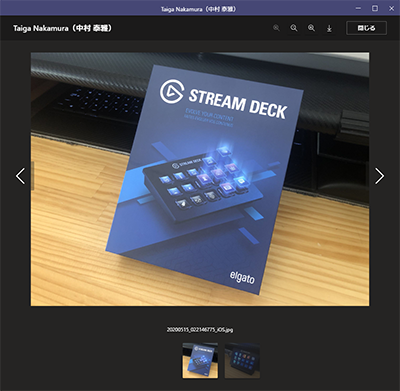
Microsoft Teams のマルチウィンドウの機能は先日の記事で紹介しました。
その後色々触っていて一つ気が付いた点があるので補足します。
■画像ビューワーとしてはポップアップ表示の方が良い
▼例えば2枚の画像を貼りつけて投稿したとします
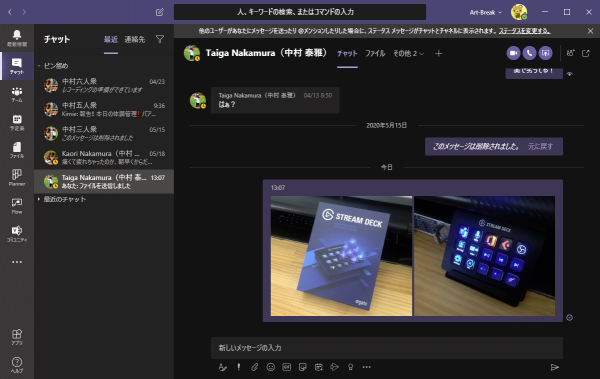
メインのウィンドウでこの画像をクリックして拡大表示させると…
▼こうなります。
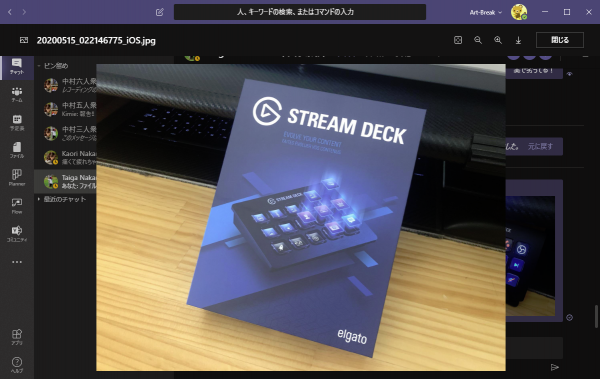
2枚目の画像を表示させるには、一旦この1枚目の画像を閉じて、再度2枚目の画像をクリックして拡大表示します。
一方、ポップアップウィンドウは、
▼なんか拡大表示のされ方がメインウィンドウの時と違う!
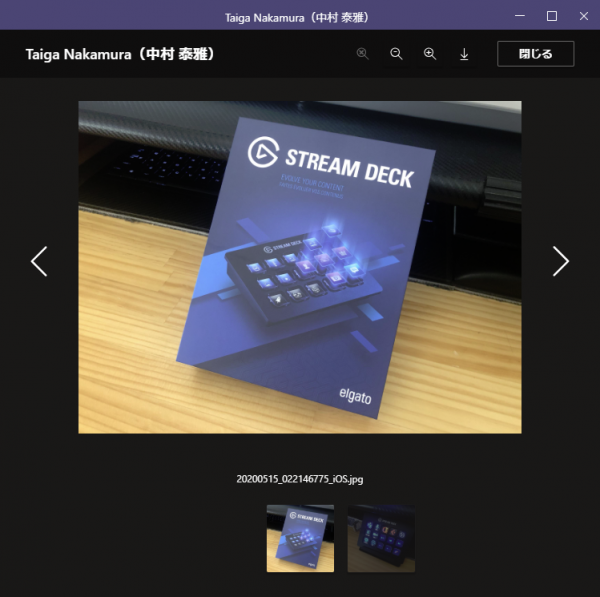
複数の画像が添付されている場合は、下にサムネイル画像が表示され、更に左右に矢印(<>)が表示されます。しかも便利なのがキーボードの矢印キーの左右で画像が切り替わります。
わかりやすいように動画にしてみました。
▼メインウィンドウとポップアップウィンドウとの画像の拡大表示のUIの違い
ポップアップウィンドウの方が使い勝手が良いですよね。メインウィンドウもそのうちこうなってほしいです。で、モバイルアプリから写真を添付したり、PCでスクショをペーストする方法(つまり、ファイルタブ内にアップロードされない方の画像添付方法)でも同じ挙動です。
また、ポップアップウィンドウの方でも、あくまでも1メッセージ内に添付した画像のみスクロールで切り替えができるので、
▼このように自分のメッセージが連続していたとしても、別メッセージに添付した画像は…
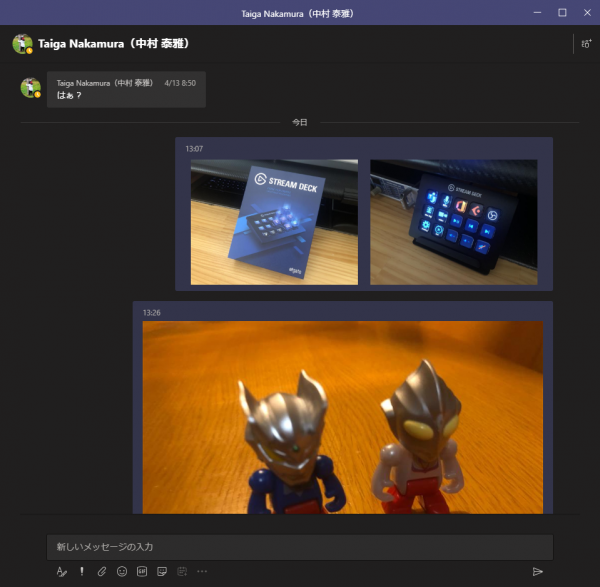
▼あくまでも1メッセージ内の添付画像がスクロールされるだけです
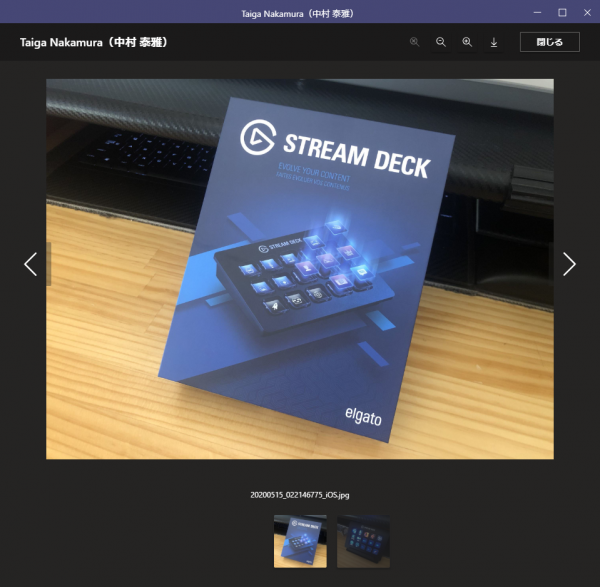
モバイルアプリで添付画像を拡大表示させて左右にスワイプしても同じです。1メッセージに添付された画像のみスワイプで画像が切り替わりますが、別メッセージの画像はスワイプできません。LINE のモバイルアプリだと拡大表示させて左右にスワイプすると、そのグループ内で添付された画像が時系列で全部スワイプして切り替えられますよね。そういう風にはできませんでした。
という事で、例えば大量に画像が添付されているメッセージを見つけて、全部の画像を拡大表示してしっかり見たい場合は、メインウィンドウだとイチイチ画像を拡大させて閉じて…を繰り返さないといけないので、ポップアップさせてポップアップウィンドウの方で画像を閲覧した方が良さそうです。
